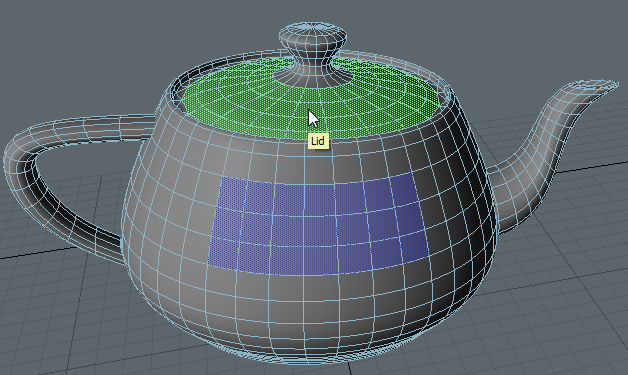명령 영역
명령 영역을 사용하면 명령 또는 스크립트를 실행하고 메시 영역을 클릭하여 장면에서 다른 항목을 선택할 수 있습니다. 명령 영역은 메쉬 항목에서 선택한 다각형으로 정의되며 3D 뷰에서 다각형을 식별하는 데 도움이되도록 색상을 할당 할 수 있습니다.
명령 영역은 항상 Polygon Selection 모드이지만 Item Selection 모드에서는 포인터가 속한 메쉬 위로 포인터를 움직일 때만 그려집니다. 영역에 포인터를 대고 Item Selection mode는 툴팁에 명령 영역의 이름을 표시합니다.
|
|
|
| 다각형 선택 모드의 명령 영역 | 항목 선택 모드의 명령 영역 |
명령 영역 할당
첫 번째 단계는 지역에 포함 할 다각형을 선택하는 것입니다. Polygon Selection 방법:
| 1. | 당신이에 있는지 확인 Setup 레이아웃, 그래서 Command Regions 뷰포트의 왼쪽에 컨트롤이 표시됩니다. |
| 2. | 사용 Polygon Selection 로 이동하여 뷰포트에서 모드 Select > Polygon 메뉴 표시 줄에서 Polygon Selection 모드 아이콘 또는 누르기 3 키보드에서. |
| 3. | 명령 영역으로 지정할 다각형을 선택하십시오. |
팁: 몇 개의 폴리곤을 놓치더라도 걱정하지 마십시오. 폴리곤이 만들어지면 명령 영역에 추가 할 수 있습니다. 보다 명령 영역 편집 자세한 내용은.
| 4. | 에서 Command Regions 탭을 클릭하십시오 Assign Command Region. |
그만큼 Assign Command Region 대화 상자가 표시됩니다.
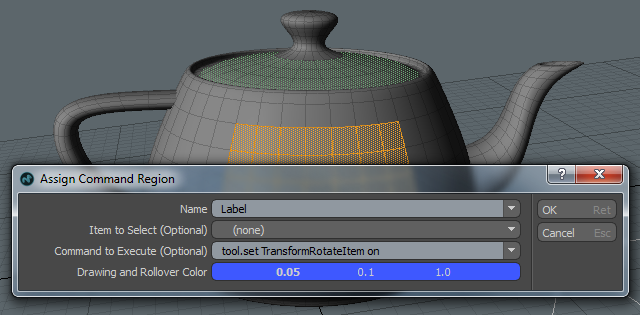
| 5. | 대화 상자에 필요한 정보를 입력하십시오 : |
노트 : 이기는 하지만 Item to Select 과 Command to Execute 선택 사항입니다. 명령 영역을 작성하려면 둘 중 하나를 사용해야합니다.
• Name -새 명령 영역의 설명 이름을 입력하십시오. 다각형이 속한 메쉬 항목에서 이름이 고유해야합니다. 오른쪽의 드롭 다운 Name 필드에는 메쉬의 명령 영역에 현재 지정된 모든 이름이 나열됩니다.이 메뉴에서 이름을 선택한 경우 고유 한 이름으로 편집해야합니다.
• Item to Select -드롭 다운에서 선택 항목을 선택할 수 있습니다. 그런 다음이 항목은 명령 또는 스크립트가 실행되기 전에 선택됩니다. 명령 영역으로 항목을 선택할 수있는 몇 가지 제한 사항이 있습니다.
• 항목의 이름이 고유해야합니다. 에 의해 항목에 주어진 자동 이름 Modo 에 의해 추가 된 숫자 접미사를 포함하여 허용되지 않습니다. Modo.
• 다각형이 속한 메쉬 항목을 사용할 수 없습니다. 이 항목은 드롭 다운 메뉴에 표시되지 않을 수 있기 때문에 표시되지 않을 수 있지만 선택한 경우 오류가 표시됩니다.
• Command to Execute -선택적 명령 또는 스크립트를 지정합니다. 필드 오른쪽의 드롭 다운에는 몇 가지 일반적인 명령과 메시의 명령 영역에 현재 지정된 모든 명령이 나열됩니다.
팁: 명령 대신 스크립트를 실행하려면 스크립트 이름 앞에 @를 붙이십시오.
• Drawing and Rollover Color -명령 영역과 롤오버 하이라이트를 그릴 색상을 선택하십시오. 색상 컨트롤을 클릭하면 색상 선택기가 열립니다.
| 6. | 딸깍 하는 소리 OK 선택한 다각형을 명령 영역에 할당합니다. |
확인 대화 상자가 표시됩니다.
| 7. | 잠시 시간을내어 선택을 확인한 다음 Yes 명령 영역을 작성합니다. |
명령 영역 메쉬 설정
명령 영역은 기본적으로 활성화되어 있지만 Properties > Enable Command Regions 제어.
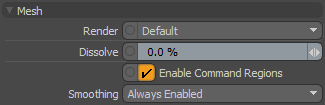
명령 영역 편집
하나 이상의 명령 영역을 할당 한 후에는 Command Regions 뷰포트 왼쪽에
지역 선택
뷰포트에서 수동으로 영역을 선택하거나 Mesh 에서 Items 뷰포트 오른쪽에있는 탭을 사용하면 Select by Name 에 버튼 Command Regions 영역 내에서 선택을 자동으로 선택, 선택 해제 또는 반전하도록 제어합니다.

아래 버튼 Select by Name 동일한 옵션을 제공하십시오.
|
상 |
이름 |
기술 |
|---|---|---|
|
|
세트 선택 |
현재 선택 영역에 다각형이있는 명령 영역에 속하는 모든 다각형을 선택합니다. 명령 영역에 지정되지 않은 항목은 선택에서 제거됩니다. |
|
|
추가를 선택하십시오 |
다른 다각형 선택을 유지하면서 현재 선택에 다각형이있는 명령 영역에 속하는 모든 다각형을 선택합니다. |
|
|
제거를 선택하십시오 |
명령 영역에 지정된 선택 영역에서 모든 다각형을 제거합니다. |
|
|
토글 / 인버트 선택 |
현재 선택 영역에 다각형이있는 명령 영역에 속하는 모든 다각형을 선택하여 원래 선택 영역을 삭제합니다. 명령 영역에 속하지 않은 선택된 다각형은 영향을받지 않습니다. |
영역에 다각형 추가
클릭하여 다각형을 기존 명령 영역에 추가하거나 다른 영역에 재 할당 할 수 있습니다 Add from Selection.
| 1. | 대상 명령 영역에 속하는 하나 이상의 다각형과 함께 추가하거나 재 할당 할 다각형을 선택하십시오. |
| 2. | 딸깍 하는 소리 Add from Selection. |
새로운 다각형이 대상 영역에 추가됩니다.
선택 영역에 여러 영역에 속하는 다각형이 있으면 선택한 첫 번째 영역에 다각형이 추가되고 다른 다각형을 덮어 쓸 것인지 묻는 대화 상자가 표시됩니다.
| 3. | 딸깍 하는 소리 OK 진행하거나 Cancel 작업을 중단합니다. |
영역에서 다각형 제거
수동 선택 또는 지역 이름으로 지역에서 다각형을 제거 할 수 있습니다.
• 모든 지역에서 필요한 다각형을 선택하고 클릭 Clear from Selection또는
• 딸깍 하는 소리 Clear by Name 제거 할 지역 이름을 선택하십시오.
노트 : Clear by Name 영역 내에서 다각형의 하위 집합이 아닌 전체 영역을 제거합니다.
도움이되지 않은 죄송합니다
왜 도움이되지 않습니까? (해당되는 모든 것을 체크하세요)
의견을 보내 주셔서 감사합니다.
찾고있는 것을 찾을 수 없거나 워크 플로에 대한 질문이있는 경우 시도해보십시오 파운드리 지원.
학습 내용을 개선 할 수있는 방법에 대한 의견이 있으시면 아래 버튼을 사용하여 설명서 팀에 이메일을 보내십시오.
Email Docs Team의견을 보내 주셔서 감사합니다.